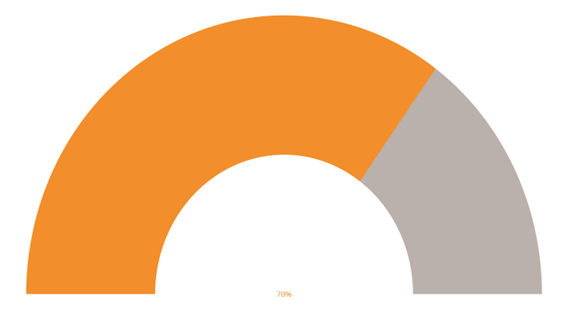O que você vai aprender?
Nesta dica vamos mostrar como criar um gráfico de semi-círculo para utilizar em suas visualizações no Tableau Desktop.
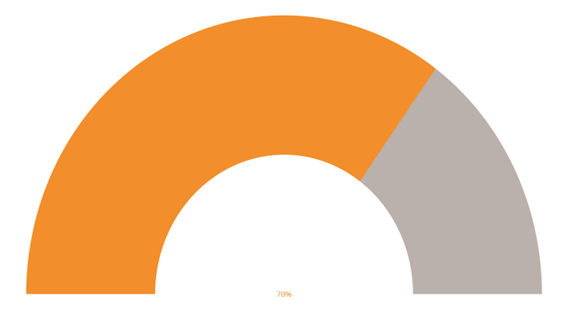
Introdução:
Este é um tipo de gráfico diferente e não muito usual, mas pode te ajudar em alguma situação. Então, vamos aprender a criar um gráfico novo?
Passo 1:
Copie (CTRL+C) o texto abaixo, abra o Tableau e cole (CTRL+V) na área de conectar a dados. Repare que automaticamente o Tableau cria uma dimensão chamada País e uma medida chamada Valor.
País,Valor
Reino Unido,90
Estados Unidos,70
Austrália,50
França,30
Depois que seus dados forem copiados para o Tableau, clique com o botão direito do mouse na fonte de dados e clique em Editar fonte de dados. Em seguida, clique duas vezes na fonte conforme imagem abaixo:
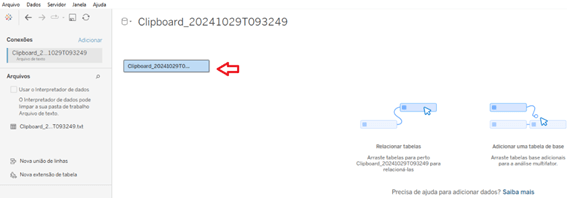
Com o Editor de fonte de dados aberto, copie e cole o seguinte:
Tipo,Caminho
Foreground,1
Foreground,182
Background,1
Background,182
Passo 2: Você deve receber um erro, pois não há coluna de junção, no entanto, clique em Adicionar nova cláusula de união de colunas, vá para “Criar cálculo de união de colunas”, digite 1 e clique em OK. Faça isso para o lado direito também. Certifique-se de ter a junção interna selecionada e você verá o seguinte:
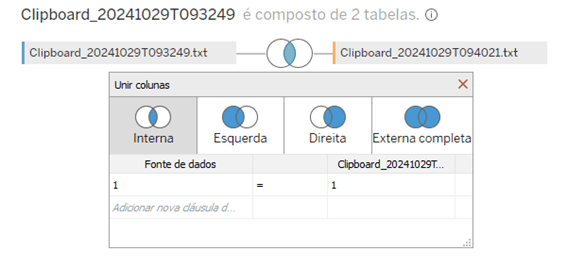
Passo 3: Com nosso conjunto de dados carregado no Tableau, crie os seguintes campos calculados e compartimentos:
Crie caminho (compartimento). Para isso, clique com o botão direito do mouse em Caminho, vá para Criar e selecione Compartimento…
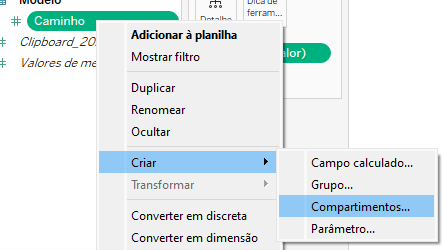
Na janela de diálogo Editar compartimentos:
Defina Novo nome de campo como Caminho (compartimento).
Defina Tamanho dos compartimentos como 1.
Clique em Ok.
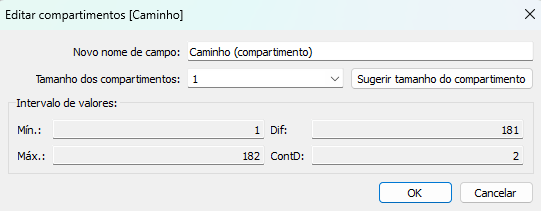
Crie um campo calculado chamado Índice com a fórmula abaixo:
(INDEX()-1)*2
Crie um campo calculado chamado TC_Tipo com a fórmula abaixo:
WINDOW_MAX(MAX([Tipo]))
Crie um campo calculado chamado TC_Valor com a fórmula abaixo:
WINDOW_MAX(MAX([Valor]))/100
Crie um campo calculado chamado X com a fórmula abaixo:
IF [TC_ Tipo] = “Foreground” THEN
IF [Index] <= 180 THEN
COS(RADIANS([Índice]*[TC_ Valor]))
ELSE
COS(RADIANS((362-[ Índice])*[TC_ Valor]))*2
END
ELSE
IF [Index] <= 180 THEN
COS(RADIANS([Índice]))
ELSE
COS(RADIANS(362-[ Índice]))*2
END
END
Crie um campo calculado chamado Y com a fórmula abaixo:
IF [TC_ Tipo] = “Foreground” THEN
IF [Índice] <= 180 THEN
SIN(RADIANS([Índice]*[TC_ Valor]))
ELSE
SIN(RADIANS((362-[ Índice])*[TC_ Valor]))*2
END
ELSE
IF [Index] <= 180 THEN
SIN(RADIANS([Índice]))
ELSE
SIN(RADIANS(362-[ Índice]))*2
END
END
Crie um campo calculado chamado Cor com a fórmula abaixo:
IF [TC_ Tipo] = “Foreground” THEN
IF [TC_ Valor] > 0.8 THEN
“Verde”
ELSEIF [TC_ Valor] < 0.5 THEN
“Vermelho”
ELSE
“Laranja”
END
ELSE
“Cinza”
END
Crie um campo calculado chamado Zero com a fórmula abaixo:
0
Passo 4: Vamos agora construir o nosso gráfico:
Altere o Tipo de marca para Polígono.
Arraste a dimensão País para Filtros e selecione os Estados Unidos.
Arraste também a dimensão País para Colunas.
Arraste a dimensão Tipo para a marca de detalhe.
Arraste o campo Caminho (compartimento) para a divisória Linhas.
Clique com o botão direito do mouse na dimensão Caminho (compartimento) e verifique se a opção “Mostrar valores ausentes” está selecionada. Depois remova-o das linhas.
Arraste a dimensão Caminho (compartimento) para a Marca de caminho.
Arraste a medida X para Colunas. Clique com o botão direito do mouse na medida, vá para a opção Calcular usando e selecione Caminho (compartimento).
Arraste a medida Y para Linhas. Clique com o botão direito do mouse na medida, vá para opção Calcular usando e selecione Caminho (compartimento).
Agora você deve ver o seguinte:
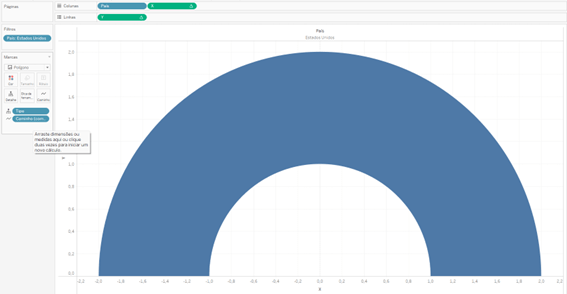
Passo 5: Agora vamos ajustar nossa visualização de dados.
Clique com o botão direito do mouse na dimensão Tipo na Marca de detalhe e selecione Classificar. Em Classificar por selecione a opção Manual e verifique se o “Foreground” está na parte superior.
Clique duas vezes no eixo X e, em Escala, selecione Inversa.
Arraste o campo Zero para Colunas.
No cartão de marcas SUM(Zero), altere o Tipo de Marca para Texto. Arraste a medida TC_Valor para a marca de texto. Clique com o botão direito do mouse na medida e formate-a como uma porcentagem.
Clique com o botão direito do mouse em SUM(Zero) posicionado em colunas e selecione Eixo duplo.
Em ambos os cartões de marcas, remova os nomes de medida e coloque o campo cor na marca de cor.
Você deve ter o seguinte agora:
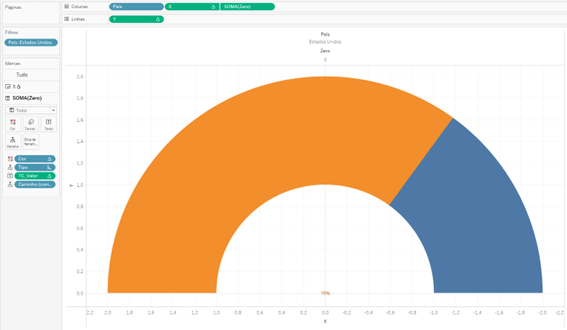
Para terminar, remova as linhas que desejar e formate conforme a sua necessidade.
29 de Outubro de 2024
Pronto! Agora você já sabe como construir um gráfico de semi-círculo no Tableau!